Crear una cuenta de DJ en centovacast es una de las opciones que pasan desapercibidas por la gran mayoría de los usuarios de radio online.
Se trata de una característica muy útil cuando se tiene una radio con muchos DJs o cuando se necesita otorgar acceso a centovacast a otros usuarios.
More...
Esta opción está disponible en todas las cuentas de radio online con centovacast. En la cuenta de DJ en centovacast puedes asignar permisos y privilegios a usuarios específicos para que puedan controlar o colaborar con el crecimiento de tu radio online.
¿Cómo crear una cuenta de DJ en centovacast?
Los pasos para crear la cuenta de DJ en centovacast son muy sencillos, para comenzar debes:
- Ingresar a centovacast > Configuración > DJs.
- En la nueva página llamada Administración de DJs es posible agregar un nuevo DJ o modificar un DJ existente.
- Para crear un nuevo DJ haz clic en la opción Crear cuenta de DJ.
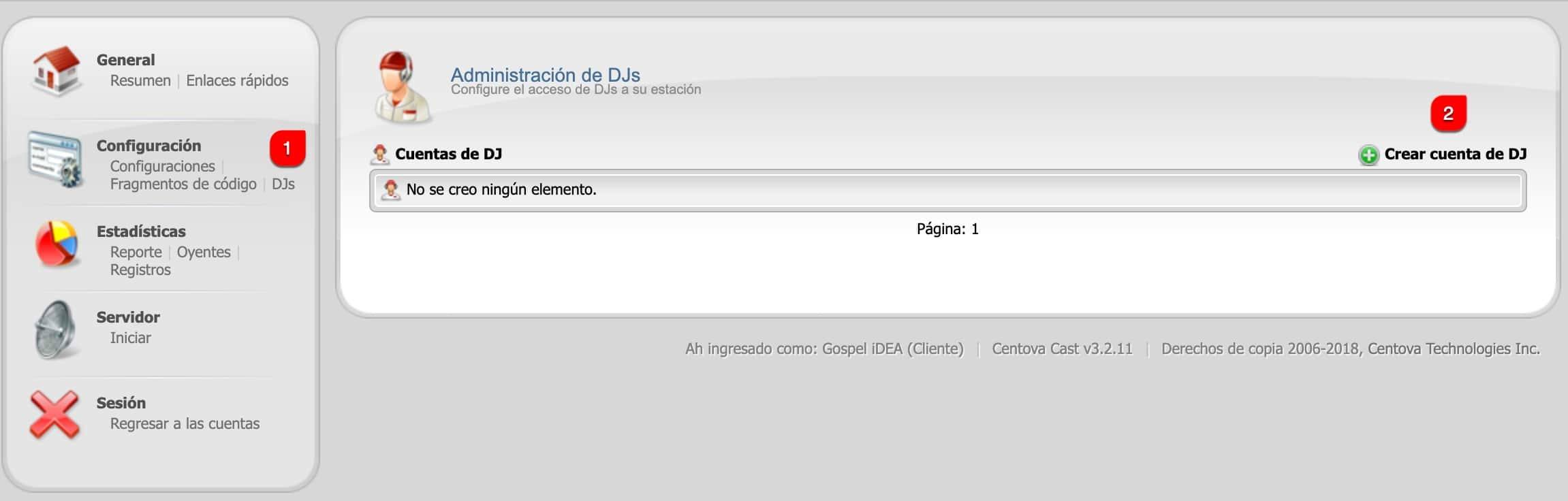
Opciones de configuración
El siguiente paso será configurar la nueva cuenta de DJ además de asignar los permisos a la nueva cuenta:
- Usuario: este será el nombre de usuario para este DJ.
- Clave: la clave o contraseña para la conexión del DJ.
- Nombre real: Puedes colocar el nombre real del DJ.
- Estado: Elige el estado del DJ entre activado / desactivado.
Privilegios y permisos para el DJ
Estas son las opciones a las que el DJ tendrá acceso al iniciar sesión en centovacast; el nombre de cada opción es muy descriptivo de todas maneras los listaremos a continuación:
Permisos
- Iniciar / detener el stream: El DJ podrá iniciar o detener el servidor de streaming desde el panel de control.
- Iniciar / detener el autoDJ: Igual que el anterior sin embargo restringido solamente a reiniciar y detener autoDJ en centovacast.
- Configurar listas de reproducción: El DJ podrá ingresar a la sección de configuración de listas de reproducción y controlarlas completamente.
- Entrar a la biblioteca: Con esta opción habilitada el DJ puede gestionar los archivos MP3 que se encuentran en las listas de reproducción, agregar o quitar archivos de las listas, etc.
- Administrar archivos multimedia: Esta opción permite al DJ agregar archivos de audio a la biblioteca, es decir subir archivos nuevos para autoDJ desde la interfaz web, puede crear carpetas nuevas o eliminar archivos existentes.
- Acceso FTP completo: La cuenta DJ podrá tener acceso FTP a todos los archivos dentro de la cuenta de radio online utilizando FTP, crear y eliminar carpetas y archivos, etc.
- Carpeta privada FTP: Al marcar esta opción se configurará una carpeta FTP privada para el DJ y podrá gestionar únicamente los archivos que se encuentren en ella.
- Ver estadísticas: Al habilitar esta opción el DJ podrá tener acceso a los reportes de oyentes generados por centovacast para la radio online.
Cuota de disco: es la cantidad del espacio en disco correspondiente a la radio online que el DJ puede utilizar, si deseas permitir que el usuario pueda utilizar 100% de la capacidad debes dejar este valor en 0, caso contrario coloca el valor en MB.
También encuentras la descripción original en la documentación oficial de centovacast.
Restricciones de acceso
Configura en esta sección los días y horas específicas en las que él DJ puede hacer uso de centovacast. Al finalizar la configuración debes tener una pantalla similar a la siguiente imagen:
Puedes combinar una o mas opciones para cada DJ que hubieras creado; si deseas asignar control total de la radio debes marcar todas las opciones.
Crear una cuenta de DJ en centovacast - Ejemplo práctico
Para finalizar configuraré un nuevo DJ para gestionar únicamente las listas de reproducción en la radio online.
El nuevo DJ podrá crear y modificar listas de reproducción y además agregar o quitar archivos de las listas de reproducción activas; el DJ podrá además ingresar a centovacast todos los dias de la semana en cualquier horario.
Para lograr esto debo marcar las opciones:
- Configurar listas de reproducción.
- Entrar a la biblioteca.
- Marcar todos los días de la semana.
- Permitir desde 00:00 hasta 00:00
Al finalizar la configuración debes tener una pantalla similar a la siguiente imagen:
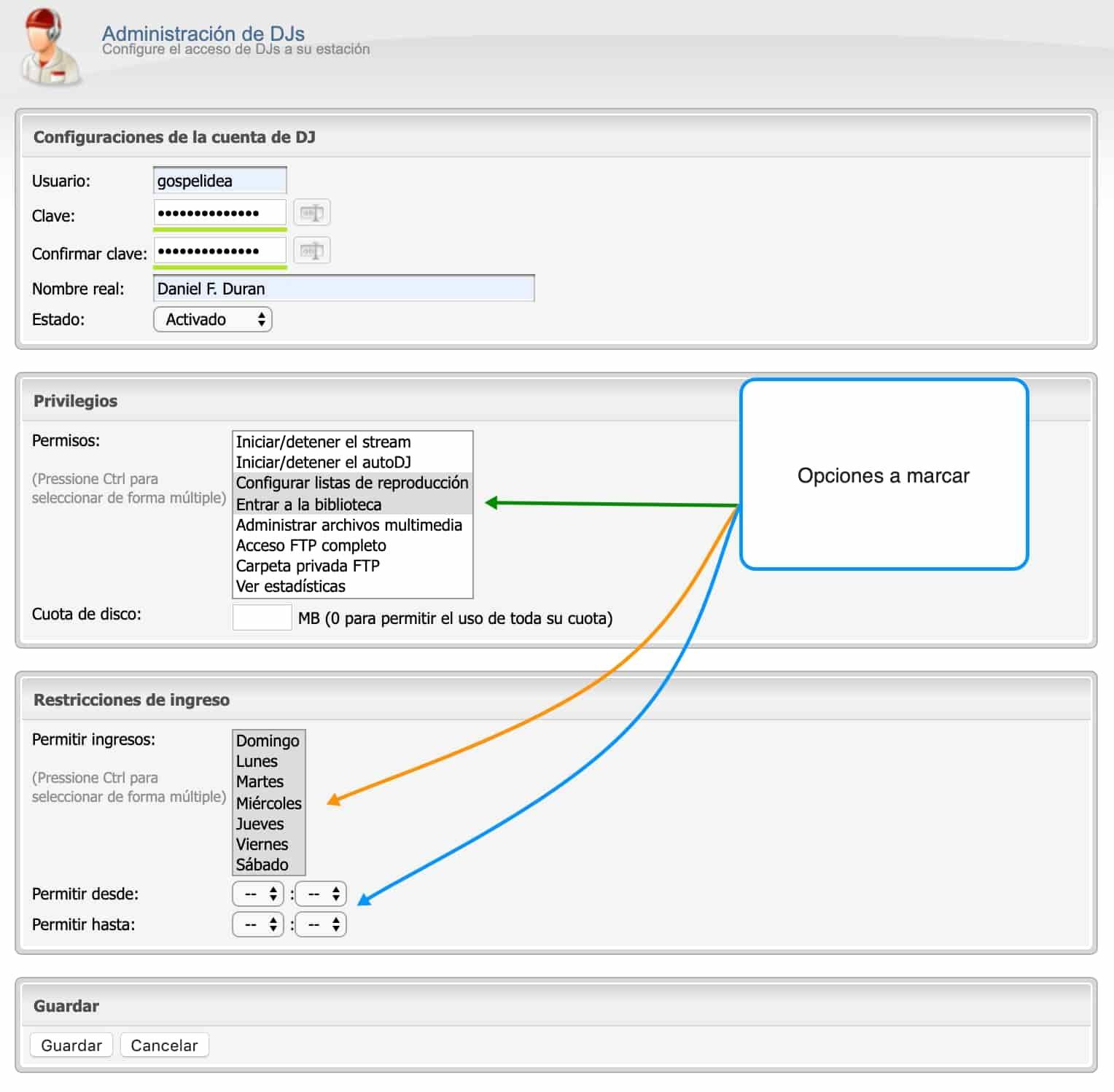
¿Tuviste algún problema para crear la cuenta de DJ en centovacast? no dudes en contactarnos abriendo un ticket de soporte.
¿Aún no eres cliente de Gospel iDEA? Tú también puedes comenzar a transmitir hoy mismo! Solicita una prueba gratuita de radio online.